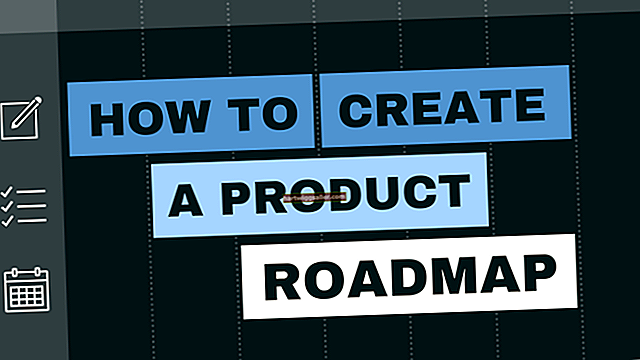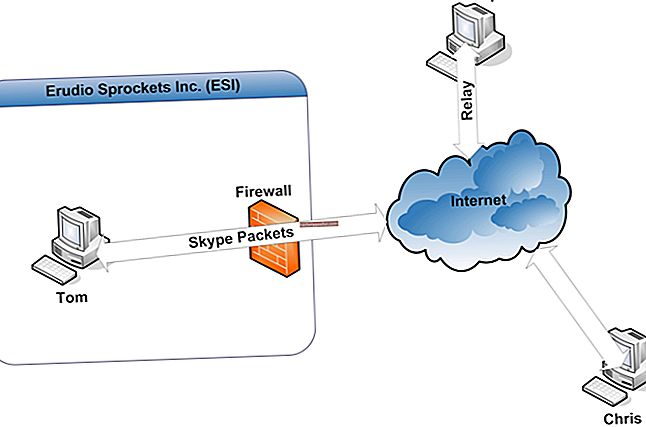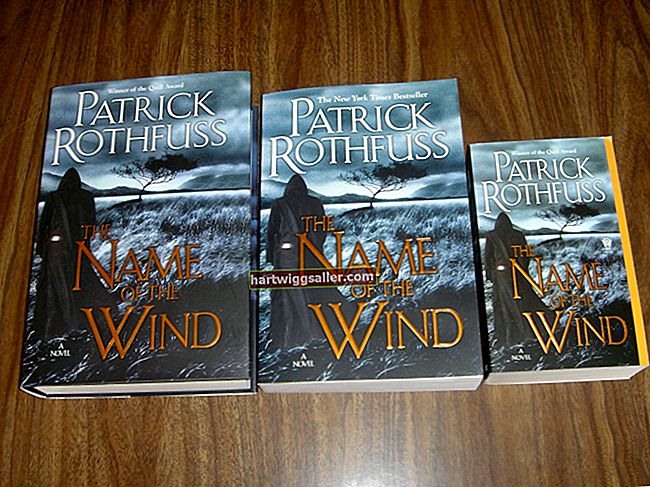Kapag ang pagpipinta ng mga bagay sa Adobe Illustrator, ang utos ng Punan ay nagdaragdag ng kulay sa lugar sa loob ng bagay. Bilang karagdagan sa hanay ng mga kulay na magagamit para magamit bilang isang pagpuno, maaari kang magdagdag ng mga gradient at pattern swatch sa bagay. Pinapagana ang mga pagpuno sa pamamagitan ng panel ng Mga Tool o sa pamamagitan ng paggamit ng keyboard shortcut na nauugnay sa tool. Pinapayagan ka rin ng Illustrator na alisin ang punan mula sa bagay.
1
I-click ang mga icon na "Selection Tool" o "Direct Selection Tool", na kung saan ay ang mga itim o puting arrow sa panel ng Tools, at pagkatapos ay i-click ang bagay na nais mong punan. Bilang kahalili, pindutin ang "V" sa keyboard upang magamit ang Selection Tool o pindutin ang "A" upang magamit ang Direct Selection Tool.
2
I-click ang icon na "Punan" sa panel ng Mga Tool o pindutin ang "X" upang buhayin ang tool na Punan. Ang icon ng Fill tool ay ang solidong parisukat ng dalawang magkakapatong na mga parisukat sa panel ng Mga Tool. Ang iba pang parisukat, na mayroong isang itim na kahon sa gitna, ay para sa panlabas na gilid ng bagay, na kilala bilang stroke.
3
I-click ang kulay na nais mong gamitin para sa pagpuno sa panel ng Kulay, na bubukas kapag naaktibo mo ang tool na Punan. Maaari mo ring buksan ang Swatches o Gradient panel at pumili ng isang kulay mula sa mga aklatan na iyon. Ang isang huling pagpipilian ay i-double click ang tool na "Punan", mag-click sa isang kulay sa window ng Color Picker, at pagkatapos ay i-click ang "OK."